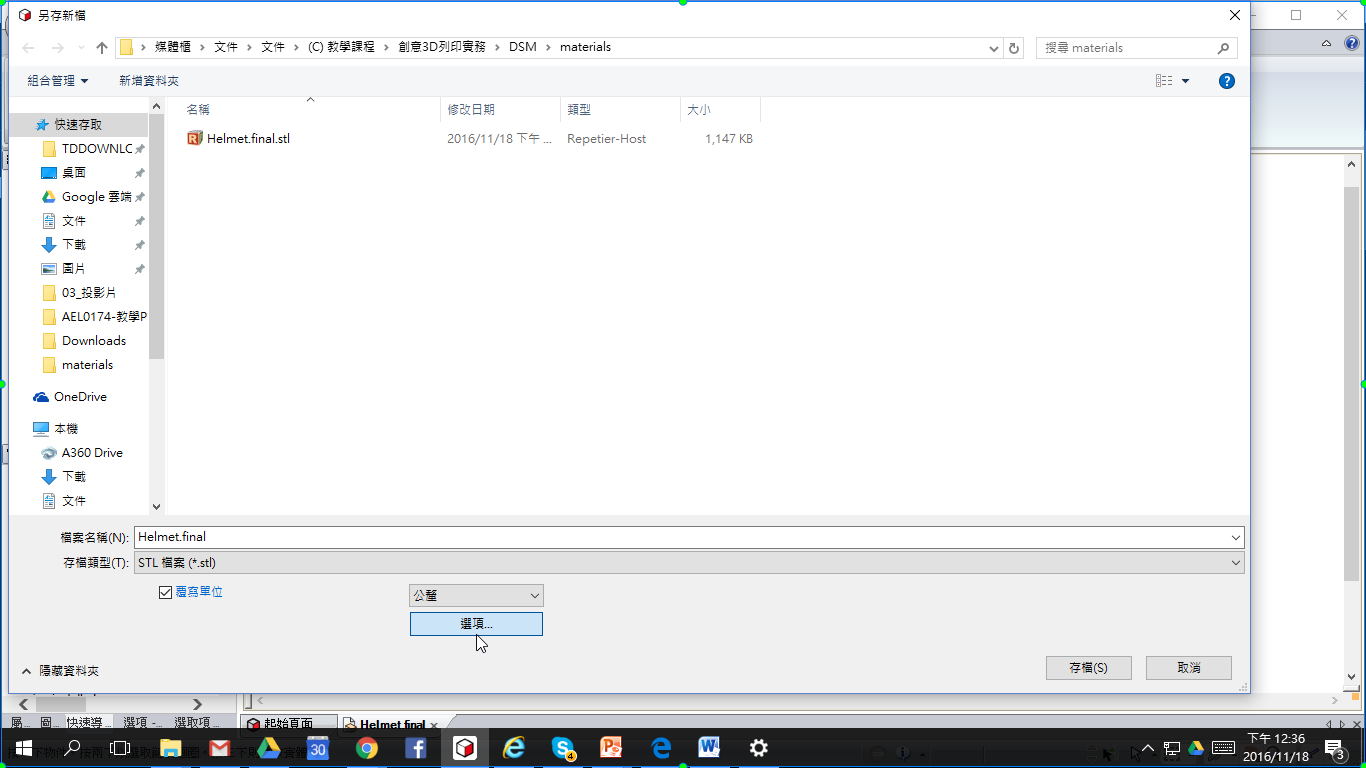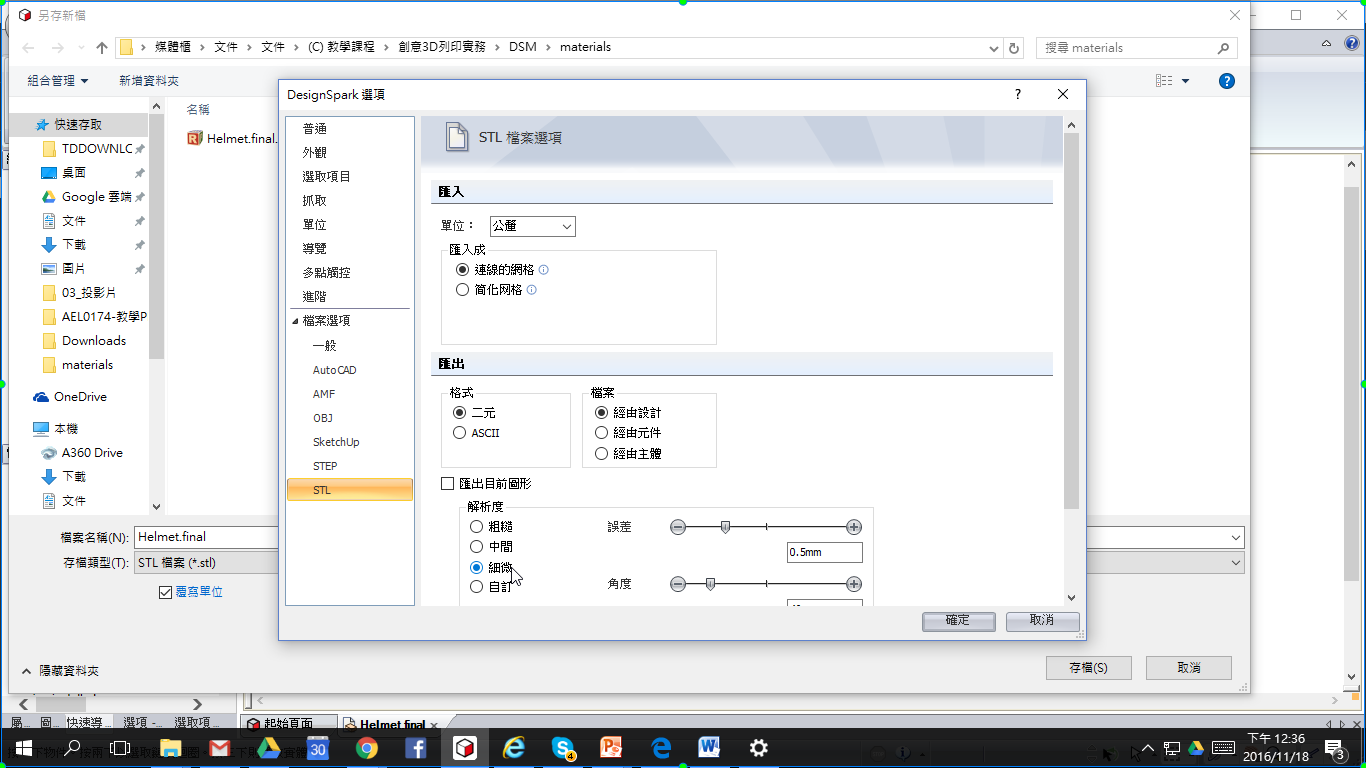Website Templates & Themes from ThemeForest
WordPress模板市場,常有免費的模板或其他素材。
Education and research resources
WordPress模板市場,常有免費的模板或其他素材。
先找並下載一張平面的Android機器圖案,用來進行機器人的輪廓繪製參考。
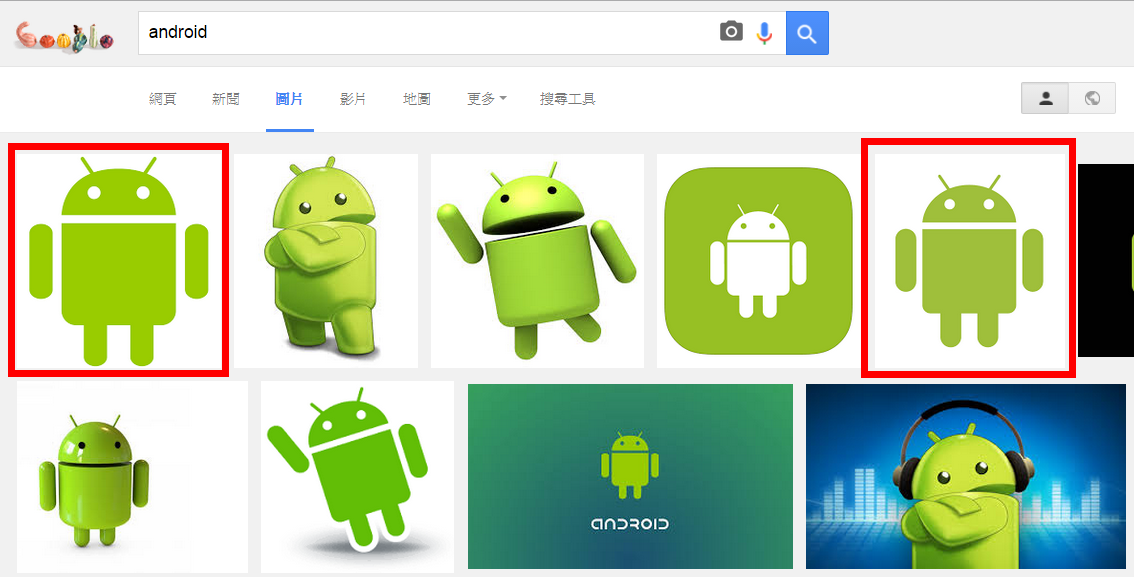
把圖案拖拉至DSM的設計上
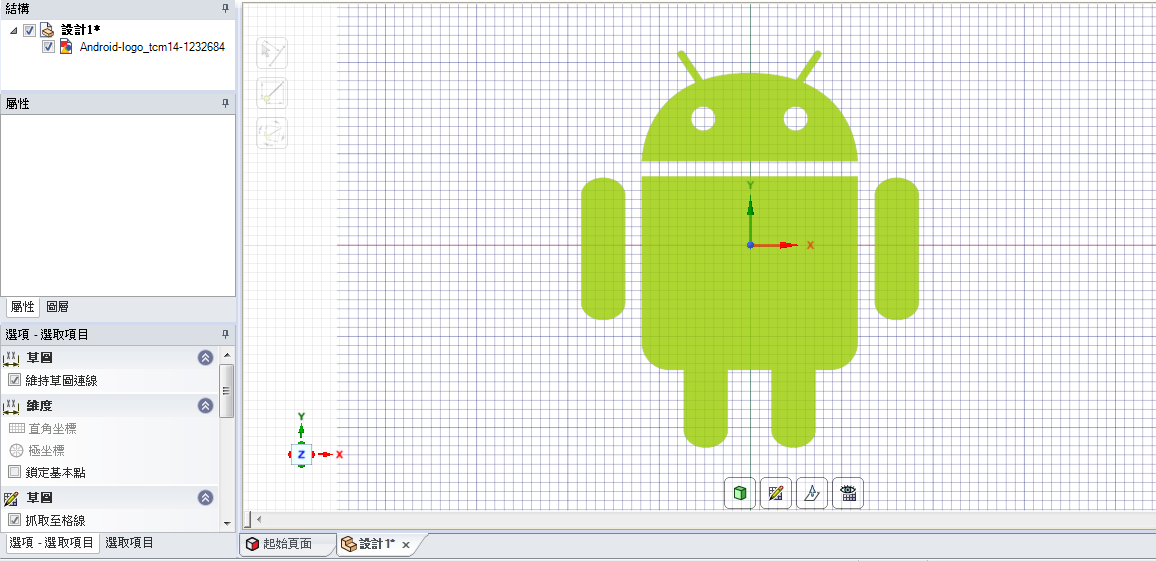
我們要用軸拉動的方式,拉出一個半球形,如下二圖所示,將Android機器人頭部以剖半的方式將臉的輪廓線條繪出來(使用直線工具與曲線工具)。
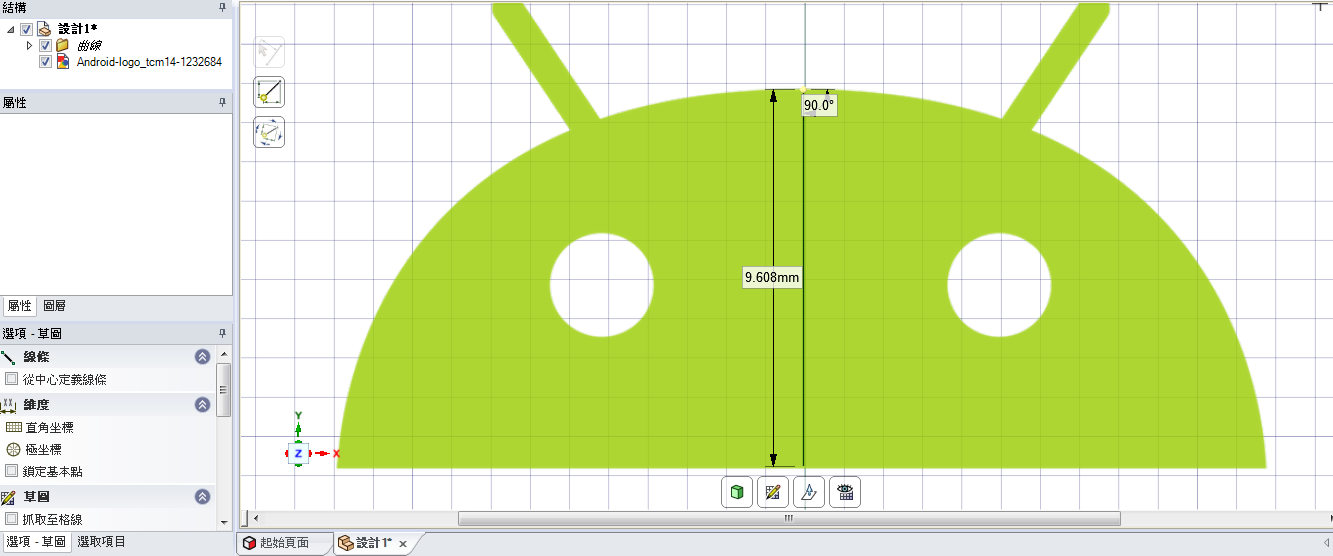
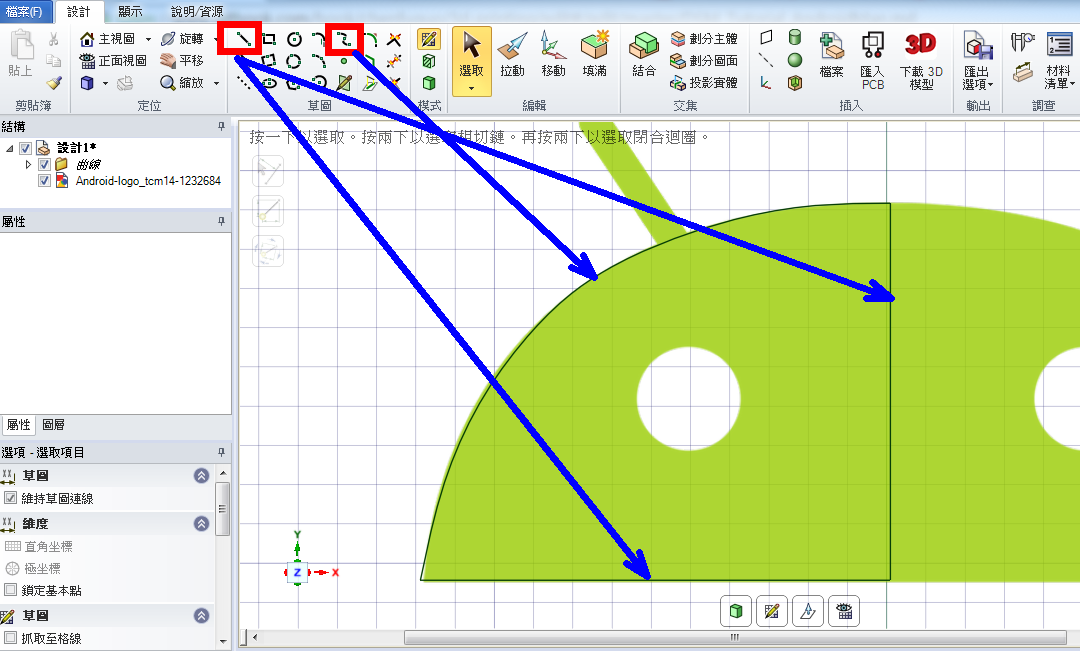
當畫出一個扇形的封閉曲線後,我們可以使用拉動的功能來做出立體的模型,拉動的基本是從面進行拉動,不過此時,我們用拉動的繞軸方式,拉出一個半圓的模型來。
做法:先用拉動功能點選扇形的面(變色),然後再如圖選取繞軸方塊,再選要拉動的扇形邊,此時邊會出現旋轉箭頭,用滑鼠動拉動…。
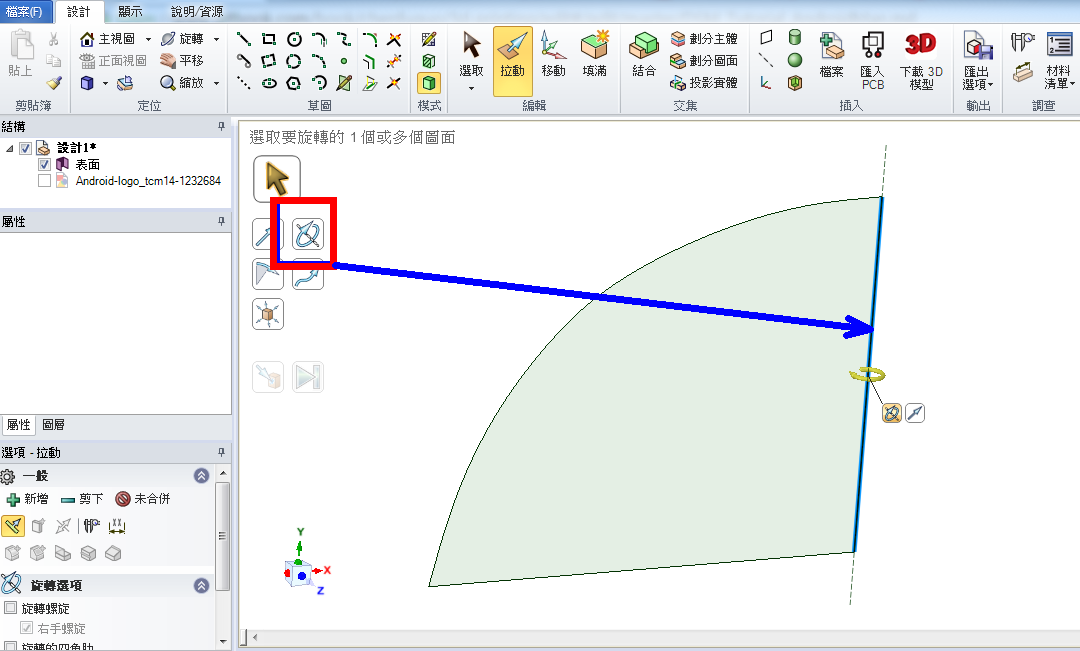
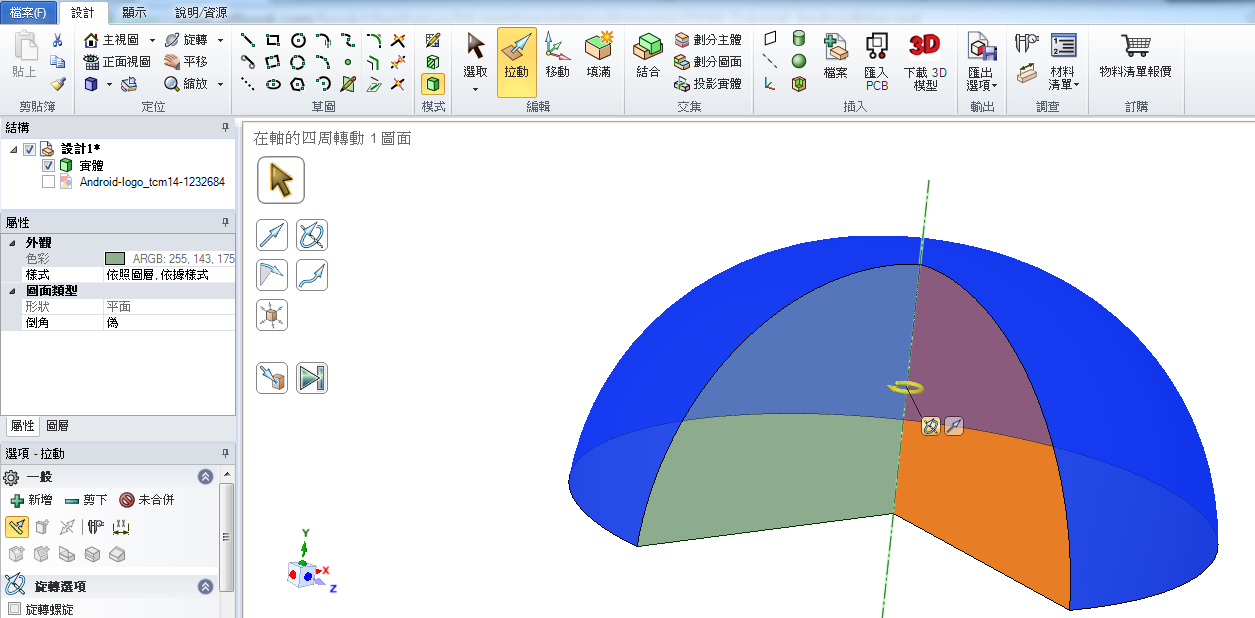

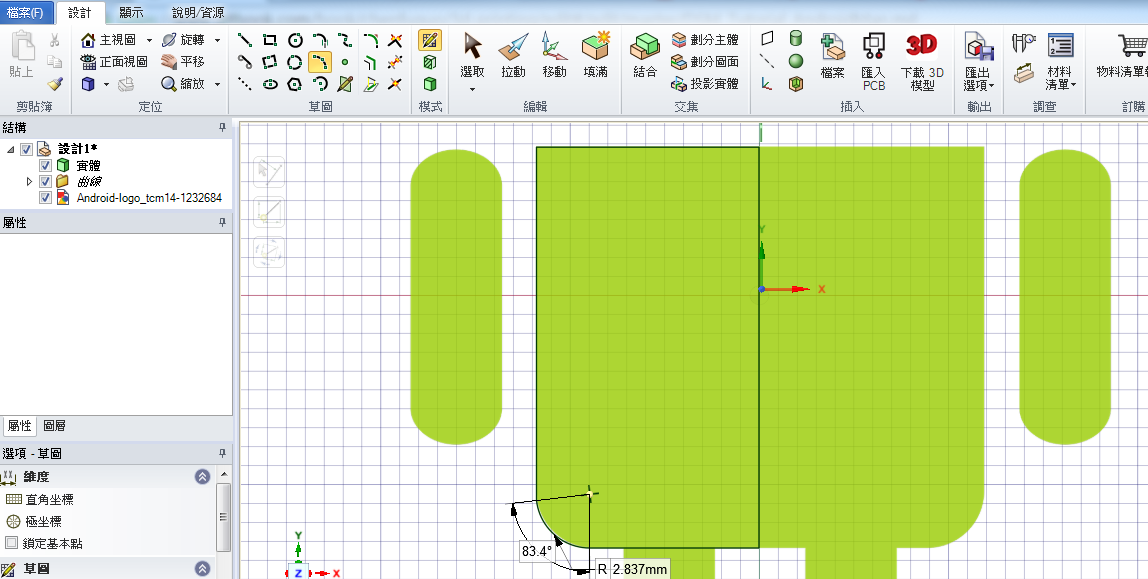
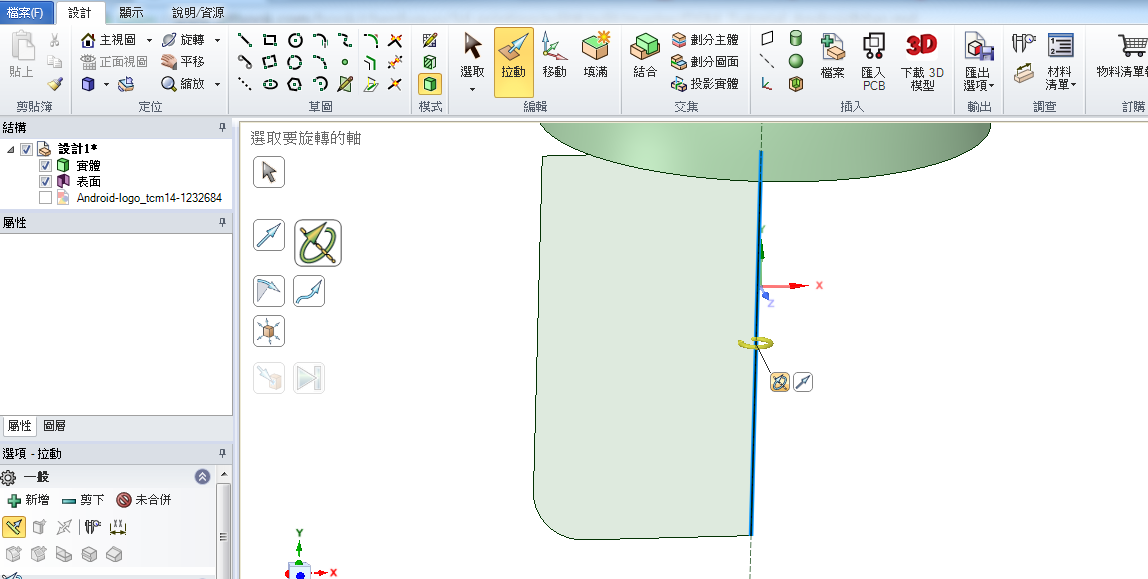
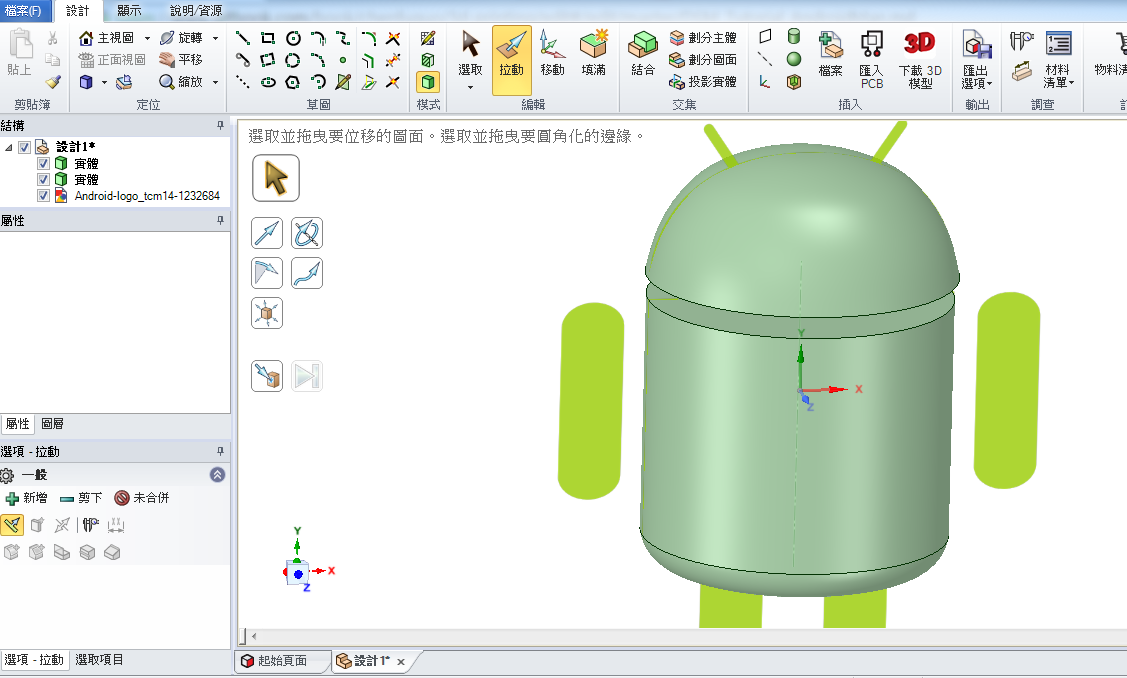
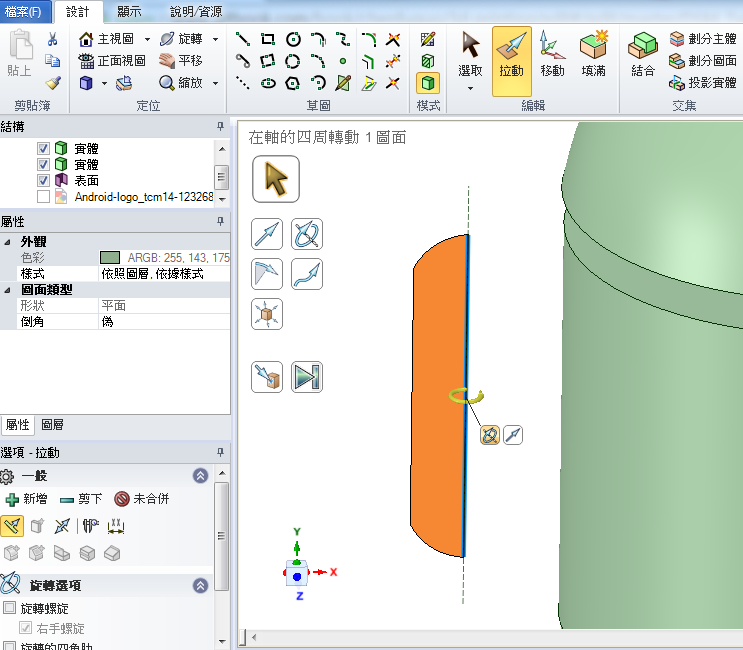
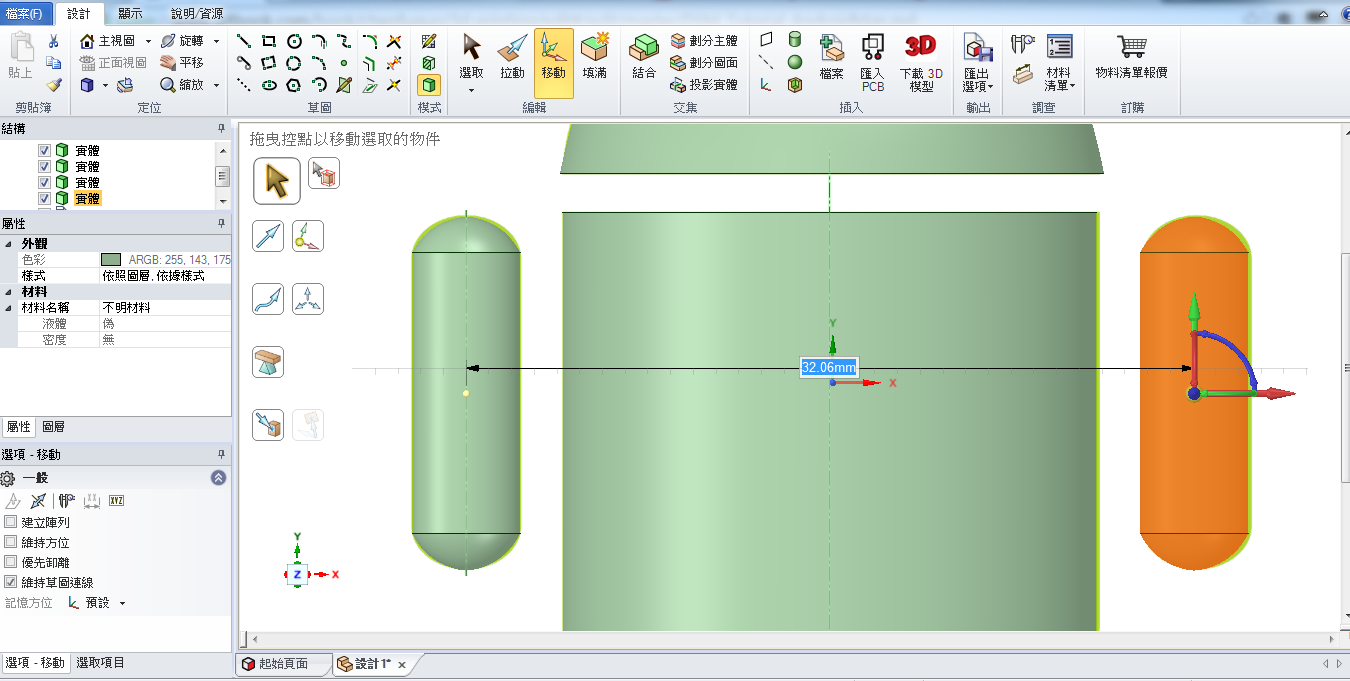
Android身體部份,以及手及腳部份也是如此處理。
手和腳先做一邊,另一邊可用移動複製的方式進行複製,做法是選取要移動複製的物件,然後按住”ctrl”鍵進行物件的拖拉…。
接下來,我們要繪製Android機器人眼睛。
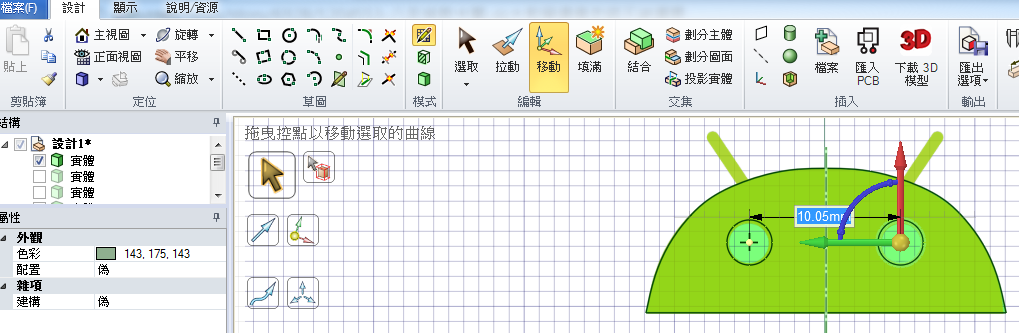
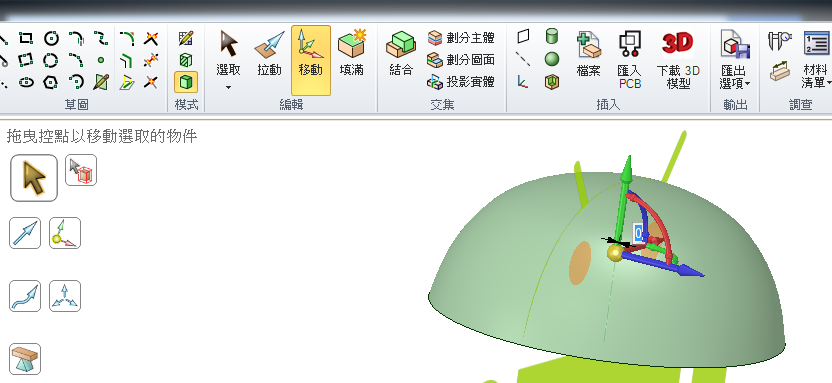
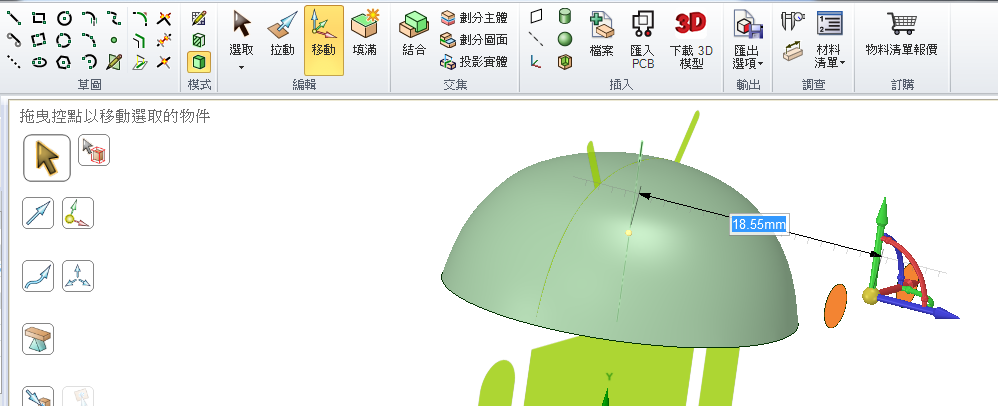
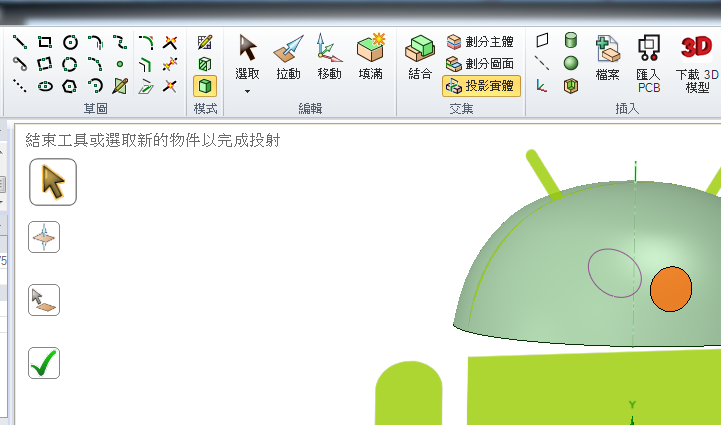
這個有點難度,因為我們無法在一個球面/曲面上繪製基本圖案,我們要用投影實體的方式,在一個平面上繪出二個眼睛表面,再把這二個眼睛表面投影到Android機器人頭部。
我們先把Andorid機器人平面圖叫出來,然後依照圖上的眼睛繪製出二個眼睛表面。
再把二個眼睛表面拉出來,位置在Android機器人頭部的前方。
注意,由於眼睛拉出來投射,因為角度投射會造成投射到頭部的眼睛會斜斜的…,投射出來的眼睛會讓Android機器人看起來變邪惡。
我們要修正一下,重點:
1.拉出來的眼睛要離頭部模型越近越好
2.再分別調整左右眼表面的角度,使其貼合頭部曲線
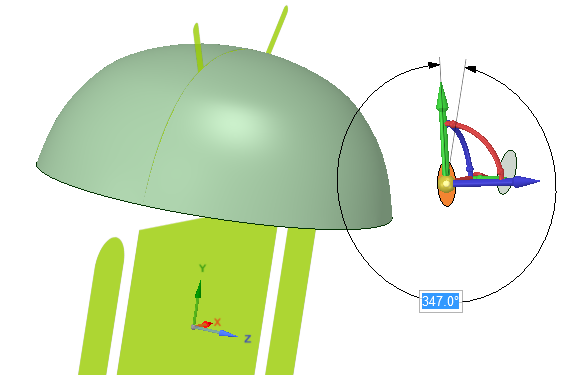
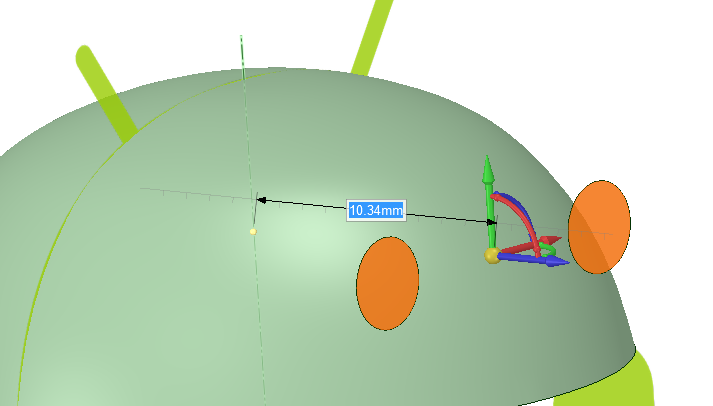
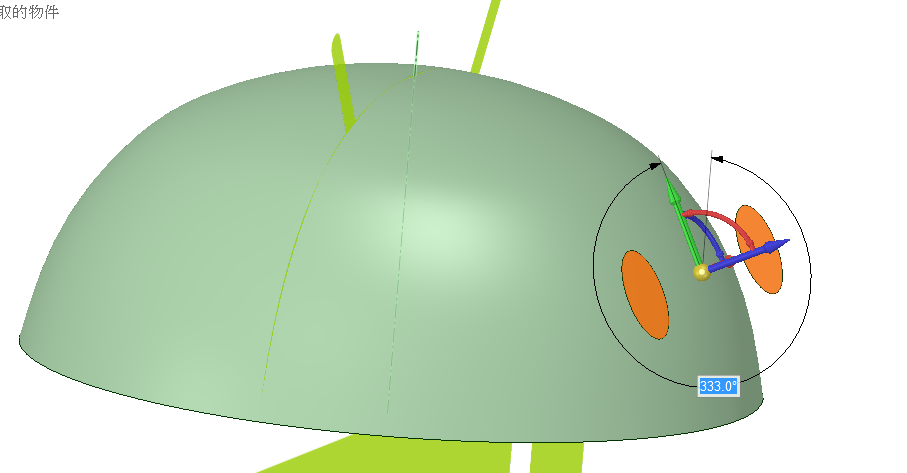
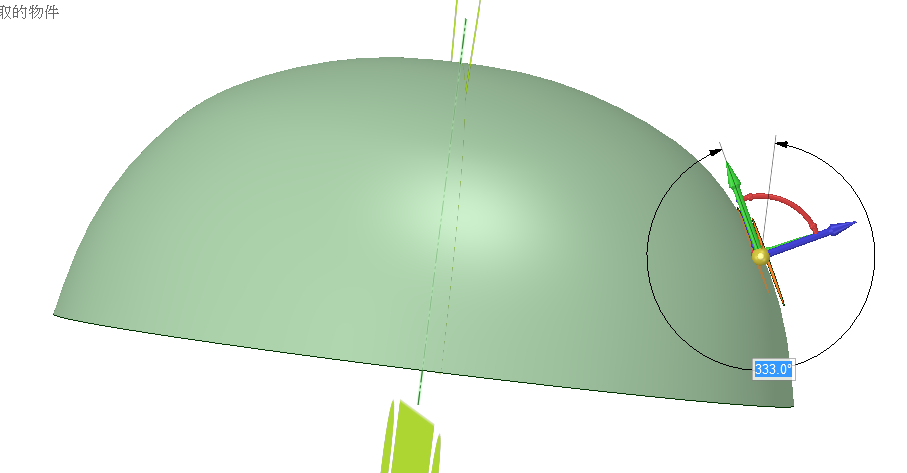
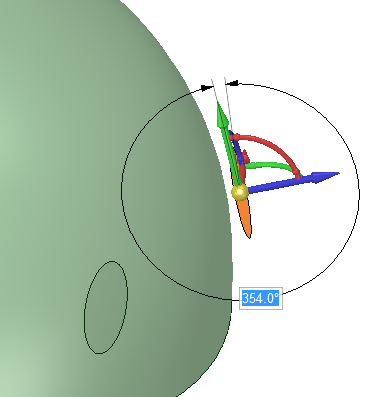
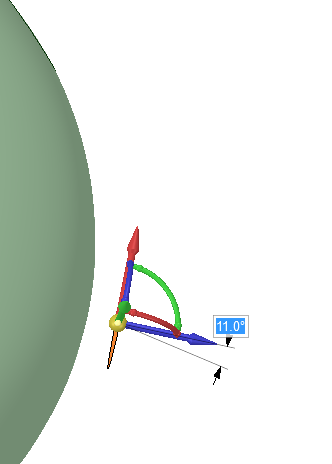
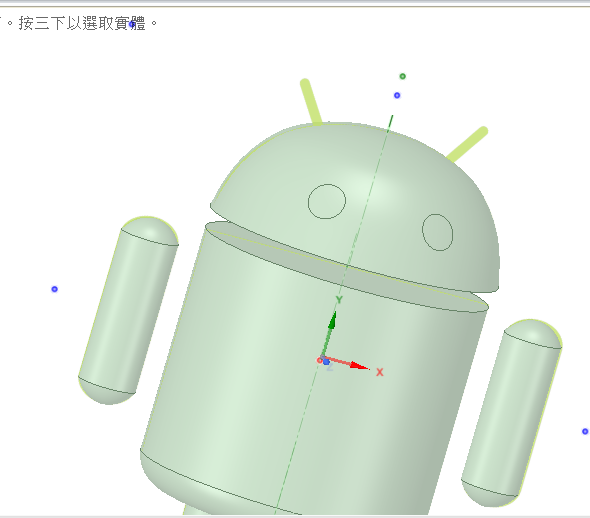
完成眼睛的繪製!
接下來是機器人的天線繪製。(留點功課給大家,賸下的天線自己想怎麼畫了…)
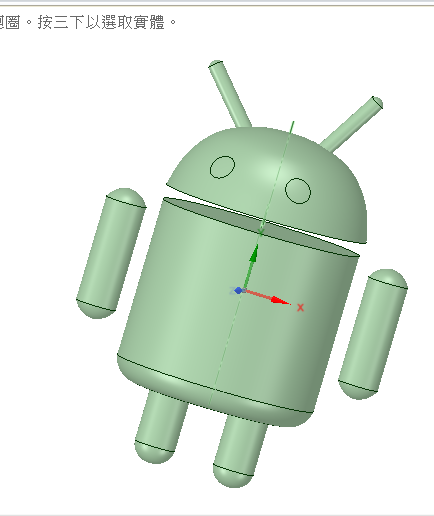
用球體畫出一個100mm的球體
建出2個平面,將球體切分為2個半球
將2個半球挖空心,作法:使用球體從軸心(三個軸都需變色),並且以減去的方式拉出95mm的球體。
再用上面類似的步驟,但以未合併的方式拉出95mm的內核
切到顯示,設定三個部份的顏色,內核為黑色,上半球體為紅色,下半球體為白色。
以軸心為平面,畫出一個圓形,切到3D模式,將圓平面以減去的方式從球心拉出。
檔案下載:http://www.thingiverse.com/thing:411193
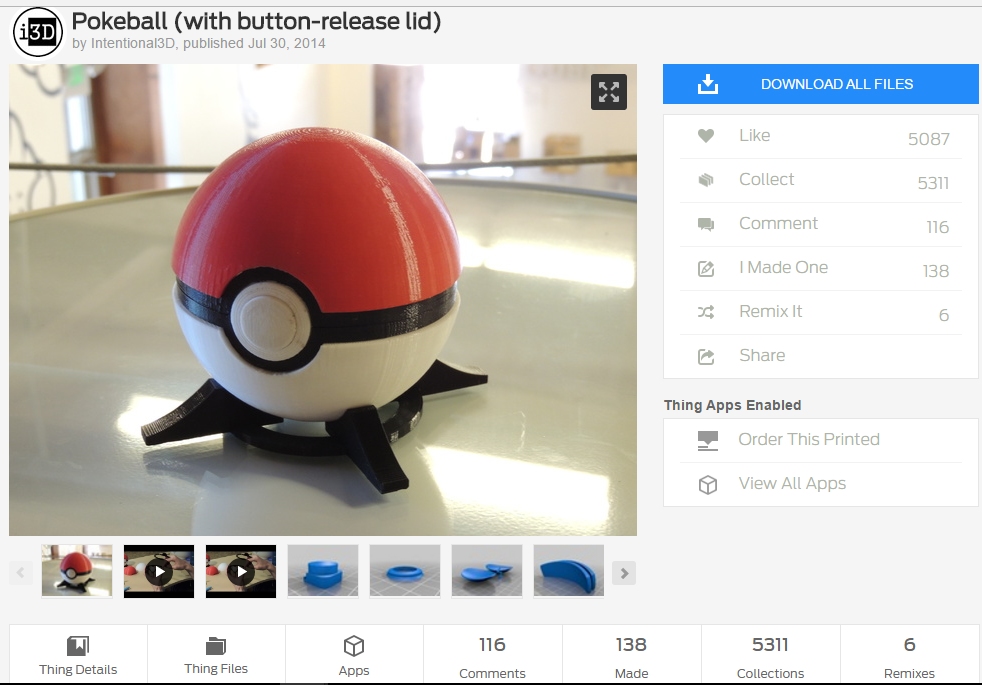 製作教學1:
製作教學2:
延伸閱讀:
大師球 http://www.thingiverse.com/thing:462723
製作教學1:
製作教學2:
延伸閱讀:
大師球 http://www.thingiverse.com/thing:462723

全國銀髮長照4.0設計競賽
一、競賽宗旨:
本競賽結合銀髮族食衣住行育樂等各種需求與工業4.0創新精神為主軸,鼓勵青年學子進行創新與開發,藉此培育國家未來產業之人才為宗旨。
二、主辦單位:
弘光科技大學 文化創意產業系、資訊管理系(依筆劃順)
三、承辦單位:弘光科技大學資訊管理系,由涂聖忠老師擔任總召集人。
四、協辦單位:TTPA 臺灣遠距藥事照護協會
五、参加資格:全國高中職、大專院校學生(含研究所)及教師。
六、競賽方式:個人或團體,依競賽規定完成①線上報名、②上傳或繳交實體作品。
七、報名方式:
(一)線上報名:
https://goo.gl/forms/dN4yfIl5f1m2p3hv2
(二)上傳作品:
https://script.google.com/macros/s/AKfycbynBZVDqgcdjf01_gq7OyF2CuLQ3MITe-r5QJxD7xvPmNmRB1k/exec
(三)實體作品:請寄至433臺中市台灣大道六段1018號 弘光科大資管系林佳真。
(四)實體作品請於得獎公布後兩週內自行取回,或附足回送掛號郵票,逾期將銷毀處理。
八、活動官網:http://pweb.hk.edu.tw/~tsj/40/40.pdf,或本校文創、資管系網頁。
九、報名期間:105.11.1(二)~105.12.9(五)截止。
十、得獎公告:105.12.23(五),公告於官網及 弘光科大文創系、資管系網頁。
十一、競賽類別及獎項:
(一)類別:分高中職、大專院校、教師三組競賽,每獎項再分企劃設計、程式設計、實體作品等三類。
(二)獎項
1.醫護項:各類別取前三名,及佳作若干名,頒發獎狀。
2.居家項:各類別取前三名,及佳作若干名,頒發獎狀。
3.娛樂項:各類別取前三名,及佳作若干名,頒發獎狀。
4.教育項:各類別取前三名,及佳作若干名,頒發獎狀。
5.動畫項:各類別取前三名,及佳作若干名,頒發獎狀。
6.美術項:各類別取前三名,及佳作若干名,頒發獎狀。
7.工藝項:各類別取前三名,及佳作若干名,頒發獎狀。
8.其他項:各類別取前三名,及佳作若干名,頒發獎狀。
十二、競賽諮詢:(04)26318652#5415 涂老師 (tsj@sunrise.hk.edu.tw)
十三、其他說明:
1.主辦單位保留內容變更之權利。
2.參賽者須尊重他人智財權,若有違反則取消參賽資格。
3.協辦單位得以給予額外之獎項,但不列入本次競賽之正式獎項。
弘光科技大學 資訊管理系
當你逛到一個使用WordPress架的網站,覺得他的頁面不錯,想要知道這個網站用了什麼外觀主題,也可以來使用看看,這個網站可以幫你分析出一個特定的網站內部的主題情報。
WordPress Theme Detector – Free online tool to find a site´s theme
Did you ever wonder what WordPress theme or plugins is that awesome site using? WordPress Theme Detector is the perfect free online tool to find out.
來源: WordPress Theme Detector – Free online tool to find a site´s theme